네트워크 프로필의 이해

네트워크 프로필은 컴퓨터가 네트워크에 연결되는 방식을 정의하는 중요한 설정입니다. Windows 운영 체제에서는 주로 개인 네트워크와 공용 네트워크 두 가지 유형의 프로필을 사용합니다. 개인 네트워크는 집이나 직장과 같이 신뢰할 수 있는 환경에서 사용되며, 파일 및 프린터 공유와 같은 기능을 쉽게 활용할 수 있습니다. 반면 공용 네트워크는 카페나 공항과 같은 공공장소에서 사용되며, 보안을 강화하기 위해 더 엄격한 설정을 적용합니다.
네트워크 프로필이 중요한 이유는 사용자의 데이터와 시스템을 보호하는 데 핵심적인 역할을 하기 때문입니다. 올바른 프로필 설정은 불필요한 보안 위험을 방지하고 네트워크 리소스에 대한 적절한 액세스를 보장합니다.
일반적인 네트워크 프로필 오류 유형

네트워크 프로필과 관련된 여러 가지 오류가 발생할 수 있습니다. 가장 흔한 문제들은 다음과 같습니다:
이러한 오류들은 네트워크 연결 문제, 파일 공유 어려움, 보안 취약점 등 다양한 문제를 야기할 수 있습니다.
네트워크 프로필 오류 해결 방법

네트워크 프로필 오류를 해결하기 위한 몇 가지 효과적인 방법이 있습니다:
- Windows 키 + I를 눌러 설정을 엽니다.
- '네트워크 및 인터넷'을 선택합니다.
- 현재 연결된 네트워크를 클릭합니다.
- '네트워크 프로필' 섹션에서 원하는 프로필(개인 또는 공용)을 선택합니다.
- Windows 키 + R을 눌러 실행 창을 엽니다.
- 'gpedit.msc'를 입력하고 확인을 클릭합니다.
- '컴퓨터 구성 > Windows 설정 > 보안 설정 > 네트워크 목록 관리자 정책'으로 이동합니다.
- 원하는 네트워크를 더블클릭하고 프로필을 설정합니다.
- 장치 관리자를 엽니다.
- '네트워크 어댑터'를 확장합니다.
- 사용 중인 네트워크 어댑터를 마우스 오른쪽 버튼으로 클릭하고 '사용 안 함'을 선택합니다.
- 잠시 후 다시 마우스 오른쪽 버튼으로 클릭하고 '사용'을 선택합니다.
이러한 방법들을 시도해도 문제가 해결되지 않는다면, 시스템 복원을 수행하거나 Windows를 재설치하는 것도 고려해볼 수 있습니다.
네트워크 프로필 오류 예방 팁
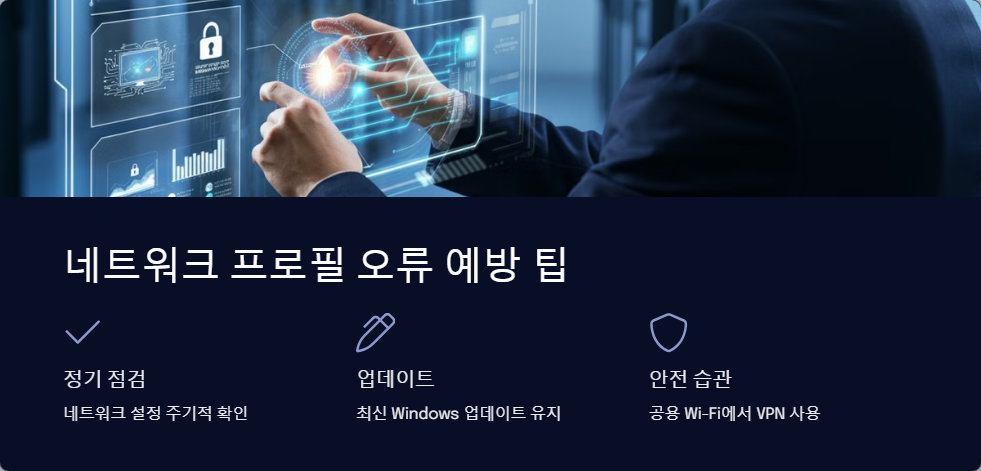
네트워크 프로필 오류를 예방하기 위한 몇 가지 유용한 팁은 다음과 같습니다:
네트워크 프로필과 보안

네트워크 프로필은 시스템 보안에 직접적인 영향을 미칩니다. 각 프로필 유형별 보안 설정은 다음과 같습니다:
| 설정 | 개인 네트워크 | 공용 네트워크 |
|---|---|---|
| 파일 및 프린터 공유 | 활성화 | 비활성화 |
| 네트워크 검색 | 활성화 | 비활성화 |
| 공용 폴더 공유 | 선택적 | 비활성화 |
| 미디어 스트리밍 | 활성화 | 비활성화 |
| 방화벽 규칙 | 완화됨 | 엄격함 |
공용 네트워크 사용 시 주의사항:
네트워크 프로필 오류를 효과적으로 해결하고 예방함으로써, 사용자는 더 안전하고 효율적인 네트워크 환경을 유지할 수 있습니다. 정기적인 점검과 올바른 설정 관리는 네트워크 관련 문제를 최소화하는 데 큰 도움이 됩니다.
Q&A

Q: 네트워크 프로필을 변경했는데 적용되지 않아요. 어떻게 해야 하나요?
A: 네트워크 어댑터를 비활성화했다가 다시 활성화하거나, 컴퓨터를 재부팅해보세요. 그래도 해결되지 않으면 그룹 정책 편집기를 통해 설정을 변경해볼 수 있습니다. 마지막으로, 네트워크 설정을 초기화하는 것도 효과적인 방법일 수 있습니다.
Q: 공용 Wi-Fi를 사용할 때 항상 공용 네트워크로 설정해야 하나요?
A: 네, 공공장소의 Wi-Fi는 항상 공용 네트워크로 설정하는 것이 안전합니다. 이렇게 하면 더 강력한 방화벽 정책이 적용되어 해킹 위험을 줄일 수 있습니다. 추가적인 보안을 위해 VPN 사용을 고려해보세요.
네트워크 프로필 오류는 인터넷 연결과 시스템 보안에 중대한 영향을 미칠 수 있는 문제입니다. 올바른 이해와 적절한 관리를 통해 이러한 오류를 효과적으로 해결하고 예방할 수 있습니다. 정기적인 네트워크 설정 점검, Windows 업데이트 유지, 안전한 네트워크 사용 습관 등을 통해 더 안정적이고 안전한 네트워크 환경을 구축할 수 있습니다.
'오류해결' 카테고리의 다른 글
| 인터넷 연결 진단 방법 초보자도 쉽게 따라하기 (0) | 2024.12.31 |
|---|---|
| 무선 인터넷 비밀번호 분실 해결 방법 총정리 (1) | 2024.12.31 |
| 네트워크 드라이버 업데이트로 인터넷 연결 문제 해결하기 (0) | 2024.12.31 |
| 네트워크 상태 진단 방법 초보자 가이드 (0) | 2024.12.31 |
| 네트워크 드라이버 업데이트로 인터넷 연결 문제 해결하기 (0) | 2024.12.31 |



